2020-03-02 17:00
Word怎么转PDF?在众多的文件格式中,PDF文件由于阅读性和安全性比较好,很多小伙伴会将编辑好的Word文件转换成PDF。问题是我们该如何把Word转成PDF文件呢?小编整理了一下,下面就来这些Word转PDF方法分享给大家!

转换方法一:使用PDF转换器
想要简单快速的把Word转为PDF,我们可以使用PDF转换器【小编使用的是嗨格式PDF转换器】。这个方法要怎么去操作实现呢?首先我们打开电脑上的嗨格式PDF转换器,点击软件中的“文件转PDF”功能。
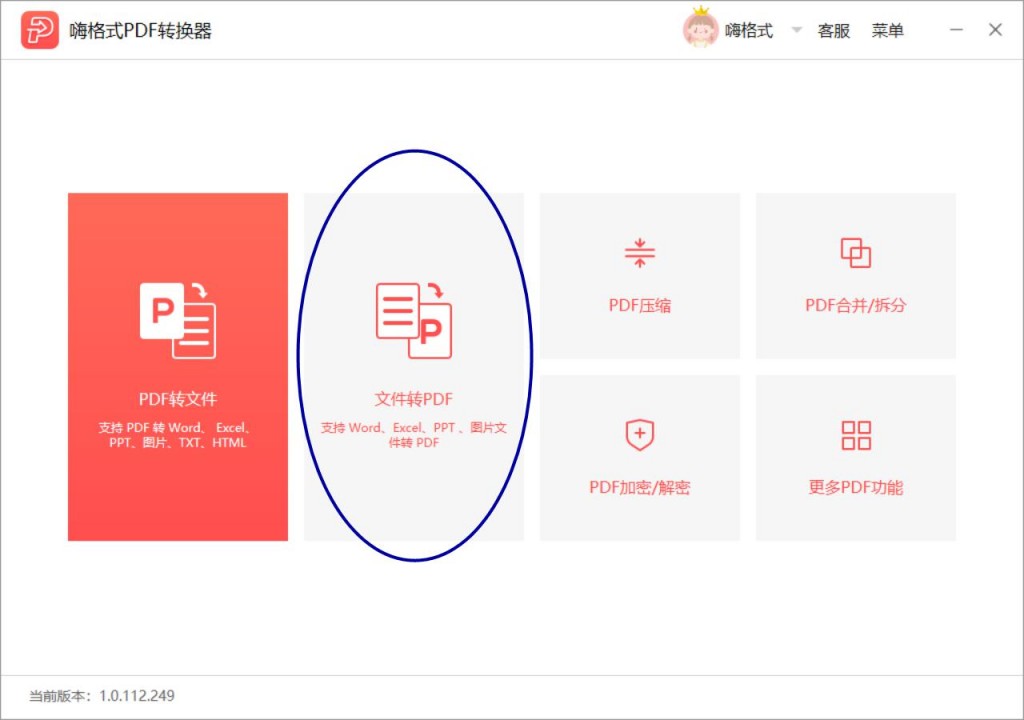
在“文件转PDF”功能中默认为“Word转PDF”选项,再添加需要转换的Word文件,你可以选择多个Word文件直接上传添加进去。接着再为要转换的Word文件设置下输出类型和输出目录,点击“开始转换”,等文件转换完成就行了。
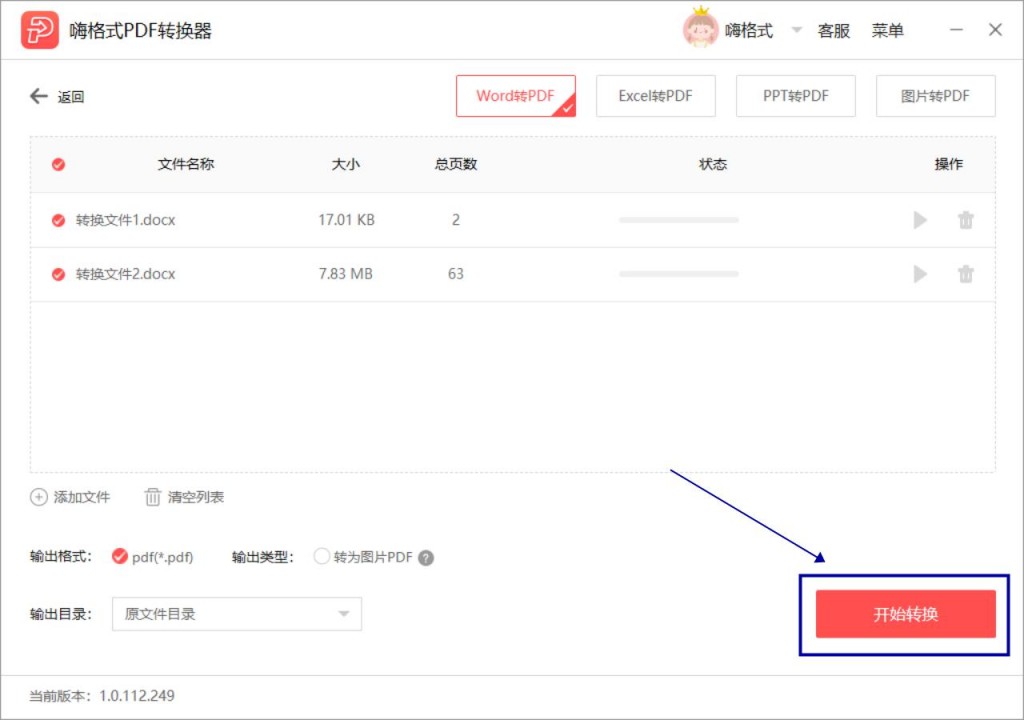
转换方法二:
还有一个简单的Word转PDF方法,是在Word软件中直接另存为,一次只可以处理转换一份PDF文件。首先打开电脑中的Word软件,再选择打开一份Word文件,接着点击左上角的“文件”,选择“另存为”选项。
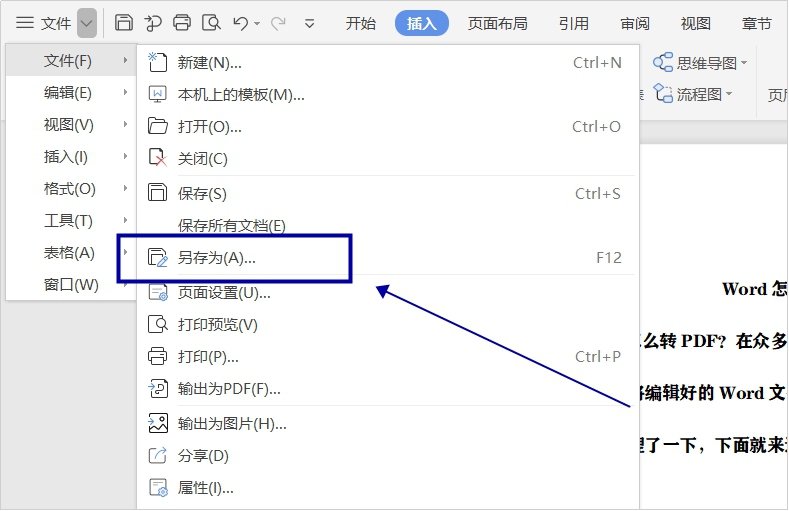
选择后Word软件中会出现文件另存为的对话框,我们点击并下拉其中的“文件类型”选择文件类型为“PDF文件格式”。最后设置下文件位置以及名称,保存文件即可顺利完成转换。
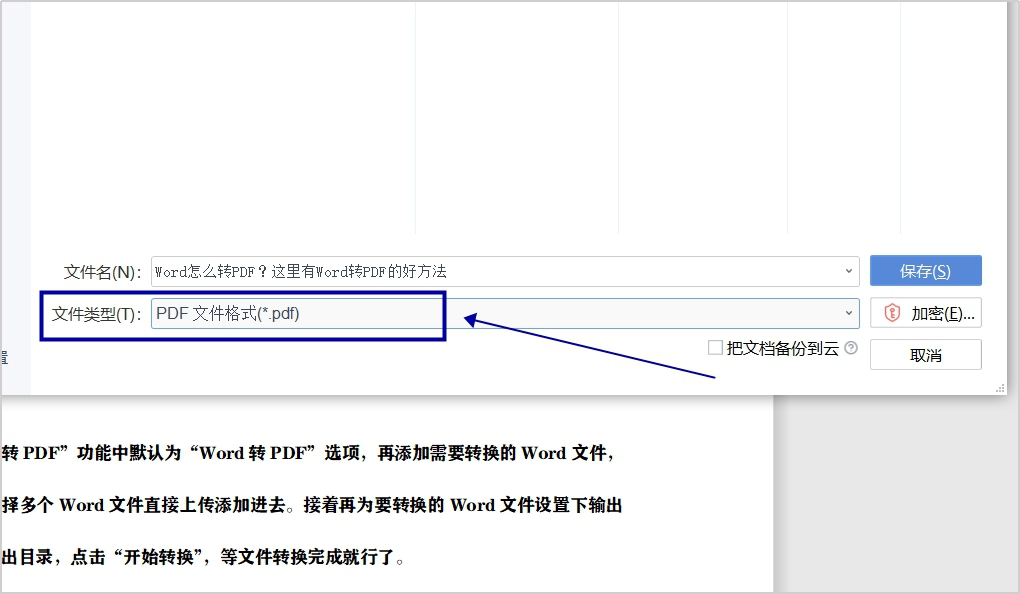
Word怎么转PDF?这些便是今天小编给大家分享的Word转PDF的方法内容。大家在看完之后肯定会有一些收获,需要转换文件的就可以直接去试试啦!
常见问题:
更多精彩内容,尽在【嗨格式PDF转换器教程中心】